Bạn đang xem bài viết Nguyên nhân gây lag máy? Cách khắc phục tình trạng này tại thcshuynhphuoc-np.edu.vn bạn có thể truy cập nhanh thông tin cần thiết tại phần mục lục bài viết phía dưới.
Ngày nay, máy tính và thiết bị di động đã trở thành phần không thể thiếu trong cuộc sống của chúng ta. Mỗi ngày, chúng ta sử dụng chúng để làm việc, giải trí và liên lạc với nhau. Tuy nhiên, trong quá trình sử dụng, chúng ta không tránh khỏi những tình trạng lag máy – sự chậm trễ trong hiển thị và thao tác.
Nguyên nhân gây ra tình trạng lag máy có thể đa dạng, bao gồm cả phần cứng và phần mềm. Đối với phần cứng, quá trình lạnh, nóng, hỏng hóc, bụi bẩn và ổ cứng đầy đủ có thể làm máy tính chạy chậm. Phần mềm cũng đóng vai trò quan trọng, với sự tải trọng quá nặng, virus hoặc phần mềm độc hại, và thiếu bộ nhớ cũng có thể gây hiện tượng lag.
Tuy nhiên, không phải ai cũng biết cách khắc phục tình trạng lag máy hiệu quả. Một số người chỉ đơn giản là khởi động lại máy tính hoặc di động, nhưng thường xảy ra tình trạng lag trở lại sau một thời gian ngắn. Để khắc phục vấn đề này, cần phải thực hiện những biện pháp phù hợp như kiểm tra và làm sạch phần cứng, đảm bảo đủ không gian lưu trữ, tối ưu hóa phần mềm và hạn chế sử dụng các ứng dụng không cần thiết.
Trong tương lai, việc sử dụng công nghệ tiên tiến và quản lý hiệu quả sẽ giúp giảm tình trạng lag máy. Tuy nhiên, cho đến khi đó, chúng ta nên có những biện pháp khắc phục tạm thời để tiếp tục tận hưởng sự tiện ích của máy tính và thiết bị di động mà không bị ảnh hưởng bởi hiện tượng lag.
Máy tính đang dần trở thành một công cụ phổ biến hỗ trợ vào nhiều mục đích trong cuộc sống của chúng ta. Trong quá trình sử dụng, chúng ta không tránh khỏi những lúc máy bị chậm, bị lag hoặc thậm chí là đứng máy mà không hiểu nguyên nhân gây lag máy là gì. Vậy nguyên nhân gây lag máy? Cách khắc phục tình trạng này ra sao? Cùng Chúng Tôi giải đáp các thắc mắc qua bài viết sau đây nhé.
Tại sao máy tính chạy chậm? Nguyên nhân gây lag máy
Máy tính chạy chậm có thể do nhiều nguyên nhân gây ra. Dưới đây là một số nguyên nhân thường thấy khi máy tính bị lag:
- Cài quá nhiều phần mềm nặng ảnh hưởng đến tốc độ xử lý của máy tính.
- Sử dụng nhiều phần mềm chạy cùng một lúc.
- Máy tính bị nhiễm mã độc.
- Phiên bản hệ điều hành đã cũ.
- Phần cứng có vẫn đề…

Những nguyên nhân gây lag máy mà Chúng Tôi giải thích ở trên làm cho hiệu suất của máy tính của chúng ta giảm đi. Từ đó gây ra rất nhiều phiền toài cho chúng ta khi sử dụng máy tính.
Cách khắc phục tình trạng lag máy, chậm máy
Xóa các tập tin rác
Trong các tác vụ sử dụng hàng ngày như soạn thảo văn bản, cài đặt phần mềm,… sẽ tự động tạo ra các file rác. Lâu dần khi chúng quá nhiều, sẽ làm ảnh hưởng đến tốc độ của máy tính. Sau đây là cách xóa các tập tin này.
Bước 1: Bạn nhấn tổ hợp phím Windows+R và nhập lệnh %temp% và nhấn Enter.
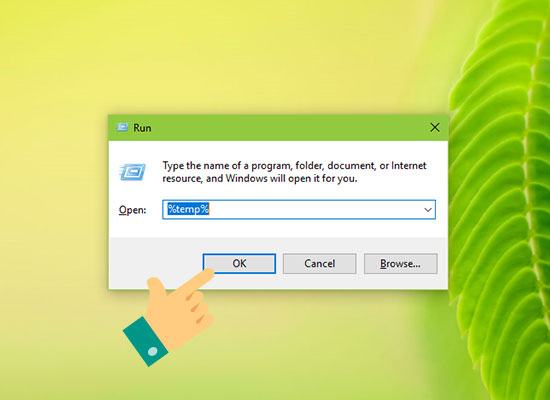
Bước 2: Bạn nhấn Ctrl+A, nhấn Delete để xóa hoặc Shift+Delete để xóa tập tin rác.
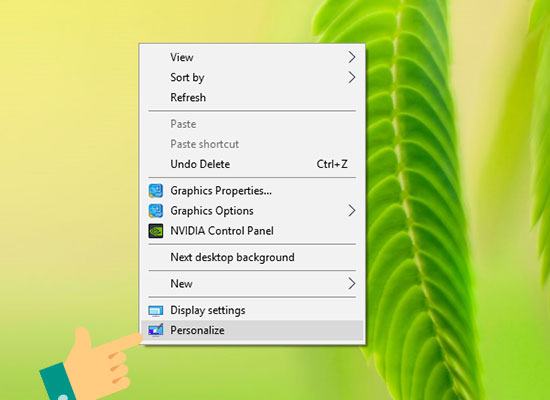
Vậy là bạn đã có thể loại bỏ các tập tin rác này. Nên nhớ hãy thường xuyên kiểm tra bằng cách này để hoạt động của máy tính ổn định hơn.
Tắt hiệu ứng đồ họa, biểu tượng trong suốt
Đối với những máy tính cấu hình yếu, khi chúng ta bật quá nhiều các hiệu ứng đồ họa sẽ làm máy hoạt động chậm đi nhiều. Đây là cách tắt các hiệu ứng này.
Bước 1: Bạn nhấn chuột phải vào màn hình, chọn Personalize.
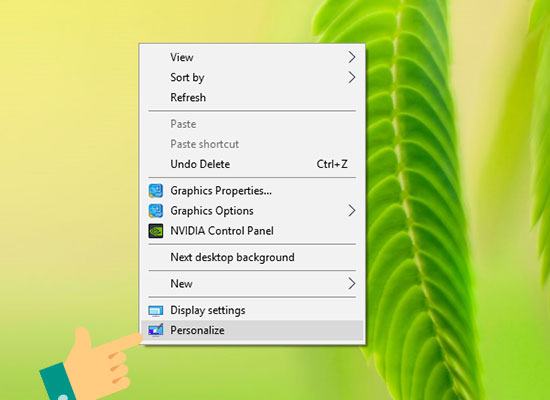
Bước 2: Ở mục color tắt hết tùy chọn Transparency effects, bỏ tích 2 ô Start, taskbar, and action center và Title bars.
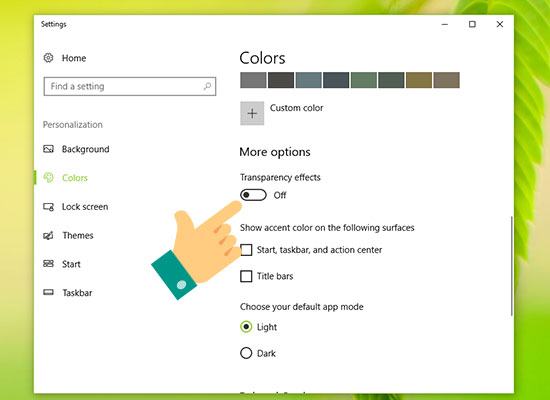
Ưu tiên chế độ hoạt động theo hiệu suất
Để tăng tốc độ máy tính, ta nên làm tăng hiệu suất máy theo cách sau đây:
Bước 1: Bạn nhấn phím Windows và nhập Advanced để mở Advanced system settings như hình dưới.
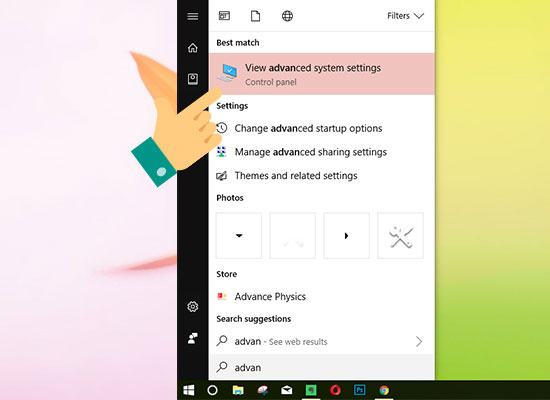
Bước 2: Bạn vào mục Setting của phần Performance.
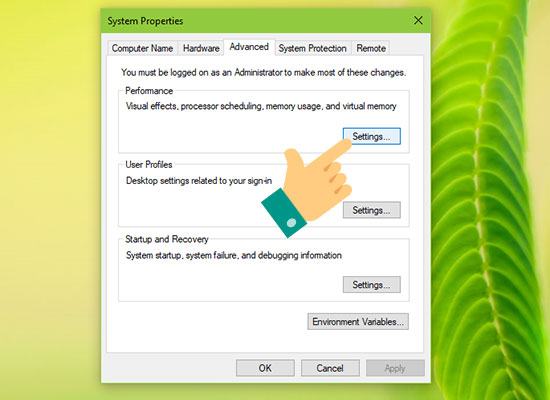
Bước 3: Chọn Adjust for best performance rồi nhấn OK là xong.
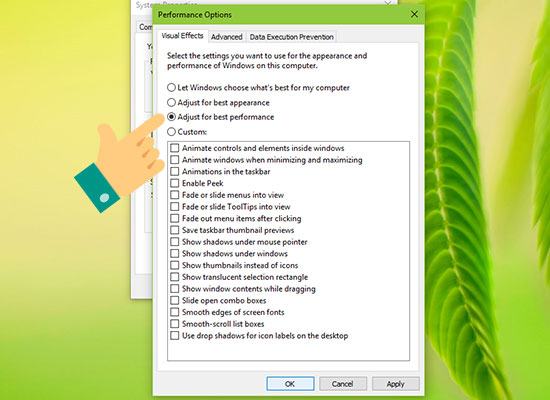
Vô hiệu hóa chức năng System Restore
Nếu chẳng may máy tính bạn bị lỗi, chức năng System Restore sẽ giúp bạn đưa máy tính về trạng thái hoạt động gần nhất. Việc tắt chức năng này nếu không dùng đến giúp ta giải phóng được bộ nhớ, dung lượng lưu trữ và các ứng dụng chạy ngầm.
Bước 1: Bạn nhấn phím Windows và nhập Advanced để mở Advanced system settings.
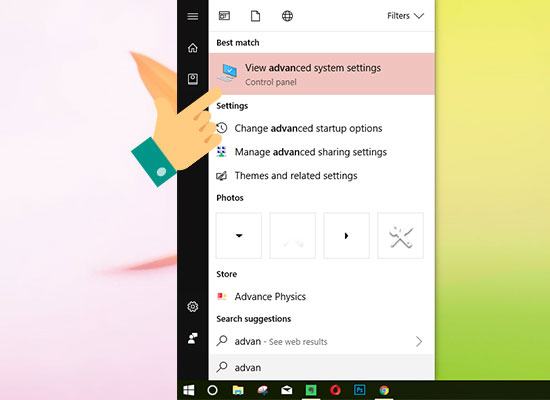
Bước 2: Bạn vào Tab System Protection và chọn Configure.
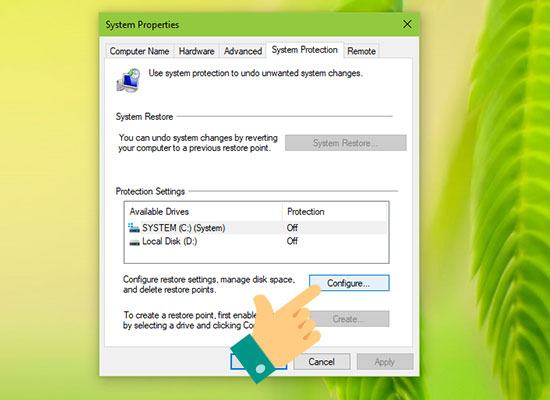
Bước 3: Bạn chọn Disable system protection để tắt chức năng System Restore nhé, rồi nhấn OK.
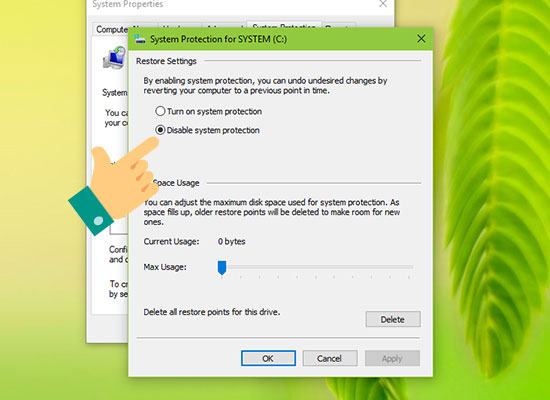
Chống phân mảnh đĩa cứng
Đây là một cách cải thiện đáng kể tốc độ của máy tính. Công cụ Disk Defragmenter của Window sẽ giúp ta làm điều này.
Bước 1: Bạn vào My computer/This PC, click chuột phải vào ổ đĩa cần chống phân mãnh và chọn Properties.
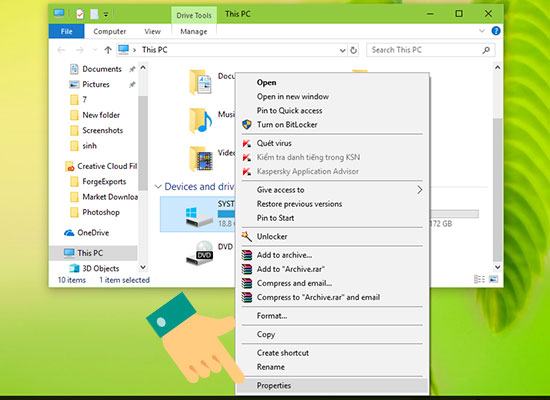
Bước 2: Ở tab Tools bạn chọn Optimize.
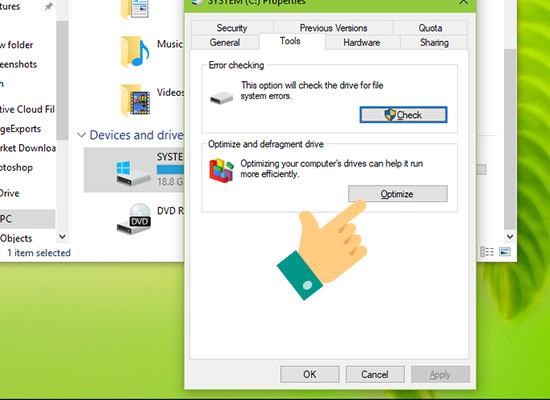
Bước 3: Click chọn Analyze.
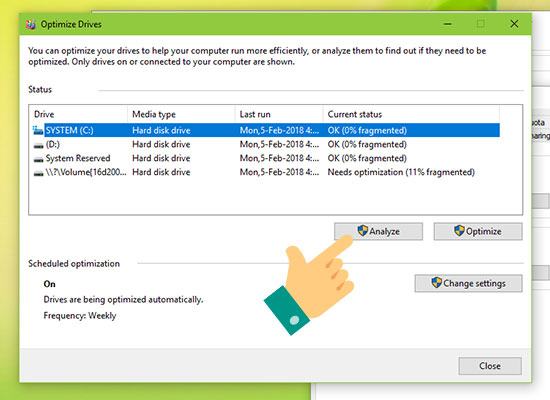
Sử dụng Disk cleanup
Công cụ Disk Cleanup có sẵn trên Window giúp ta dọn dẹp các tập tin rác rất hiệu quả.
Bước 1: Bạn mở hộp thư thoại Run (Windows+R), nhập lệnh cleanmgr và Enter.
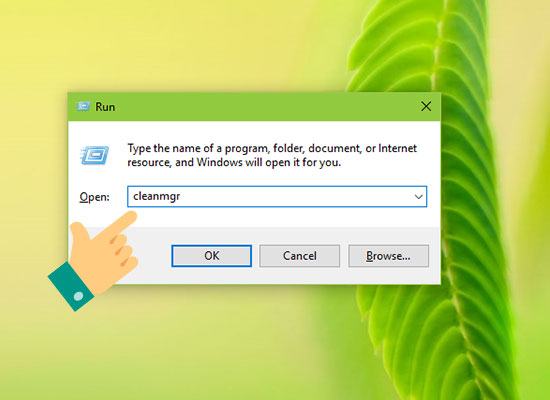
Bước 2: Lựa chọn ở đĩa cần dọn dẹp và OK.
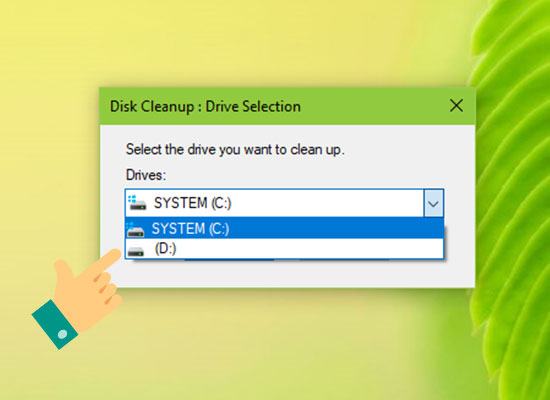
Cách dùng điện thoại hết lag
Cách xử lý điện thoại Android bị lag hay bị giật
Giật, lag là tình trạng thường thấy trên các điện thoại Andrioid. Sau khi hiểu được nguyên nhân gây lag máy điên thoại, bạn nên áp dụng các biện pháp giúp điện thoại hết bị đơ.
Dưới đây là một số cách giúp chúng ta giảm thiểu tình trạng này.
- Xóa hết các ứng dụng không cần thiết: Nhiều người thưởng để các ứng dụng không sử dụng trong máy rất lâu dù không sử dụng. Điều này khiến chúng chạy ngầm và làm điện thoại bị giật, lag. Để gỡ cài đặt ứng dụng ta vào Cài đặt > Ứng dụng > Chọn ứng dụng muốn xóa > Gỡ bỏ.
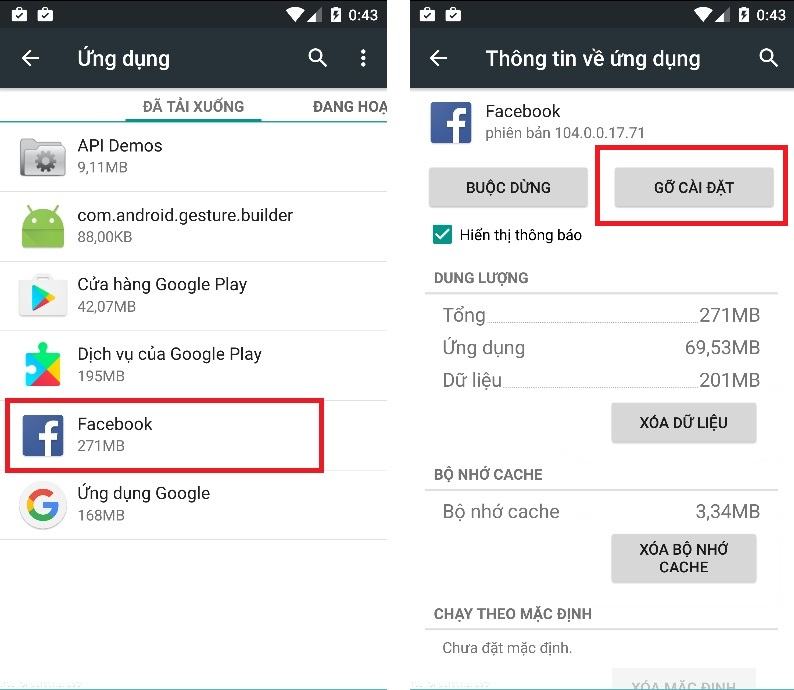
- Xóa dữ liệu rác: Điện thoại chúng ta trong quá trình sử dụng cũng sinh ra rất nhiều các tập tin rác. Chúng ta nên kiểm tra thường xuyên và xóa chúng đi để cải thiện tốc độ điện thoại. Để xóa dữ liệu rác, ta vào Cài đặt > Ứng dụng > Chọn ứng dụng cần xóa dữ liệu rác > Xóa dữ liệu/ xóa bộ nhớ cache.
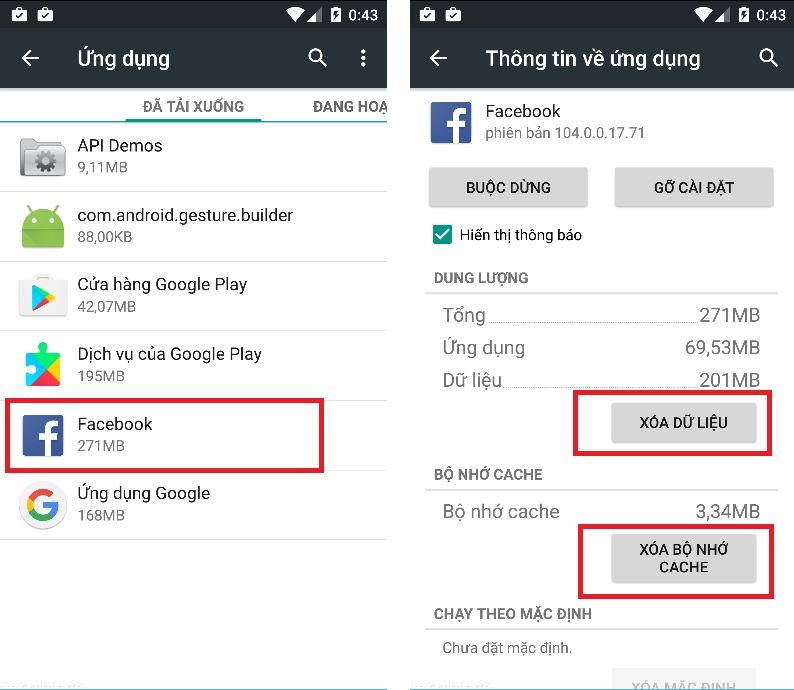
- Hạn chế không dùng các ứng dụng antivirus, dọn dẹp, tăng tốc.
Cách khắc phục tình trạng giật lag trên iPhone hiệu quả nhất
Sử dụng iPhone trong thời gian dài thì chắc chắn chúng ta cũng sẽ gặp những trường hợp máy bị giật lag. Dưới đây là một số mẹo giúp khắc phục các tình trạng đó.
- Reset iPhone để giảm giật lag.
- Xóa bớt các ứng dụng không dùng.
- Xóa bớt ảnh và video trong điện thoại.
- Tắt tính năng tự động cập nhật.
- Tắt làm mới ứng dụng nền.
- Vô hiệu hóa Siri.
- Cập nhật iOS.
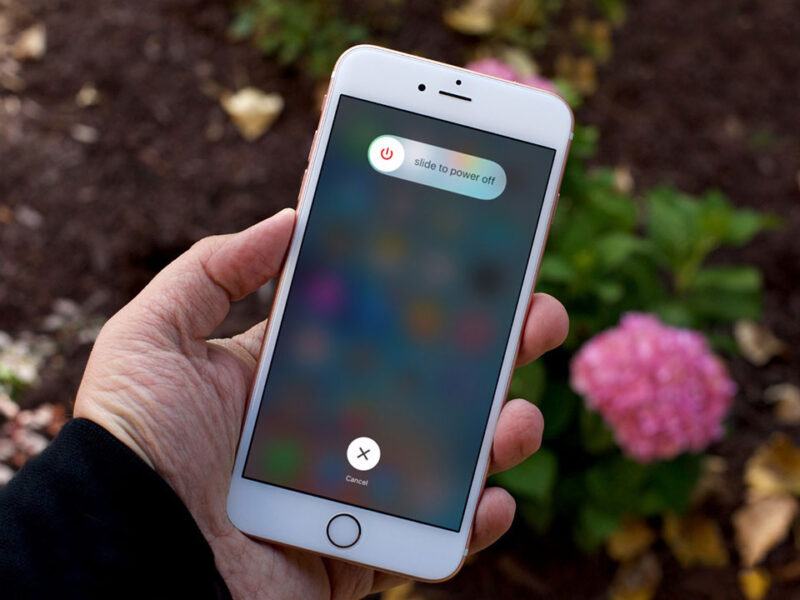
Hi vọng qua bài viết này mọi người đã hiểu rõ hơn về nguyên nhân gây lag máy? Và cũng biết được cách khắc phục tình trạng đó. Cùng theo dõi Chúng Tôi để biết thêm nhiều thông tin thú vị nhé.
Trên thực tế, lag máy được coi là một vấn đề phổ biến mà nhiều người dùng máy tính và điện thoại thông minh đều phải đối mặt. Có nhiều nguyên nhân gây ra tình trạng lag máy, từ phần cứng không đủ mạnh mẽ đến các ứng dụng và quá trình hoạt động không hiệu quả.
Nguyên nhân chính gây lag máy thường liên quan đến mức độ sử dụng tài nguyên của hệ thống. Khi ứng dụng và quá trình hoạt động tiêu thụ quá nhiều CPU, RAM và bộ nhớ trong, máy tính sẽ trở nên chậm chạp và đáp ứng không đáng tin cậy. Sự cạnh tranh giữa các ứng dụng cũng có thể dẫn đến hiện tượng lag, khi các ứng dụng chạy ngầm vẫn tiếp tục hoạt động và chiếm tài nguyên của hệ thống.
May mắn thay, có một số cách khắc phục tình trạng lag máy để cải thiện hiệu suất tổng thể. Một trong những cách đầu tiên là tối ưu hóa hệ thống. Điều này có thể bao gồm xóa bỏ các ứng dụng không cần thiết, vô hiệu hóa các dịch vụ không sử dụng và loại bỏ các tệp không dùng đến. Cải thiện quản lý bộ nhớ và tối ưu hóa ổ đĩa cũng có thể giúp giảm thiểu hiện tượng lag.
Ngoài ra, cần kiểm tra và cập nhật các driver và phần mềm liên quan. Việc sử dụng phiên bản cũ của các driver và phần mềm có thể gây ra sự không tương thích và gây lag máy. Đảm bảo rằng tất cả các phần mềm và ứng dụng đang hoạt động trên phiên bản mới nhất có thể giúp duy trì sự ổn định và đáp ứng nhanh chóng.
Cuối cùng, việc sử dụng công cụ quản lý tác vụ và tối ưu hóa hệ thống có thể giúp kiểm soát quá trình hoạt động và tài nguyên. Bằng cách đóng các ứng dụng không sử dụng và giới hạn số lượng quá trình chạy ngầm, người dùng có thể giữ cho hệ thống hoạt động mượt mà hơn.
Trên cơ sở đã trình bày, việc gặp tình trạng lag máy không chỉ gây khó chịu mà còn làm giảm hiệu suất làm việc và trải nghiệm của người dùng. Bằng cách tối ưu hóa hệ thống, kiểm tra và cập nhật phần mềm, và sử dụng công cụ quản lý tác vụ, người dùng có thể khắc phục tình trạng lag máy, đảm bảo một trải nghiệm sử dụng mượt mà và hiệu suất tốt hơn.
Cảm ơn bạn đã xem bài viết Nguyên nhân gây lag máy? Cách khắc phục tình trạng này tại thcshuynhphuoc-np.edu.vn bạn có thể bình luận, xem thêm các bài viết liên quan ở phía dưới và mong rằng sẽ giúp ích cho bạn những thông tin thú vị.
Từ Khoá Liên Quan:
1. Nguyên nhân gây lag máy
2. Lỗi phần cứng gây lag máy
3. Lỗi phần mềm gây lag máy
4. Quá tải CPU gây lag máy
5. Quá tải RAM gây lag máy
6. Ổ cứng hư gây lag máy
7. Virus hoặc phần mềm độc hại gây lag máy
8. Thiếu bộ nhớ đệm gây lag máy
9. Driver lỗi gây lag máy
10. Cài đặt không tối ưu gây lag máy
11. Chương trình chiếm tài nguyên quá nhiều gây lag máy
12. Không đủ dung lượng đĩa trống gây lag máy
13. Kết nối Internet chậm gây lag máy
14. Nhiệt độ quá cao gây lag máy
15. Thiết bị không tương thích gây lag máy
Cách khắc phục tình trạng này:
1. Kiểm tra và cập nhật driver
2. Tắt các chương trình không cần thiết
3. Xóa các tập tin không cần thiết
4. Sử dụng phần mềm diệt virus để quét và diệt virus
5. Kiểm tra và sửa chữa ổ cứng nếu cần thiết
6. Tắt hiệu ứng đồ họa không cần thiết
7. Tăng dung lượng RAM
8. Chạy các công cụ tối ưu hệ thống
9. Kiểm tra kết nối mạng và đổi sang kết nối nhanh hơn nếu cần
10. Sử dụng chương trình giảm nhiệt độ hệ thống
11. Xóa các phần mềm không cần thiết
12. Kiểm tra dung lượng ổ cứng và giải phóng không gian
13. Cài đặt lại hệ điều hành
14. Nâng cấp phần cứng
15. Tìm hiểu và áp dụng các công nghệ tối ưu hóa hiệu suất máy tính.


